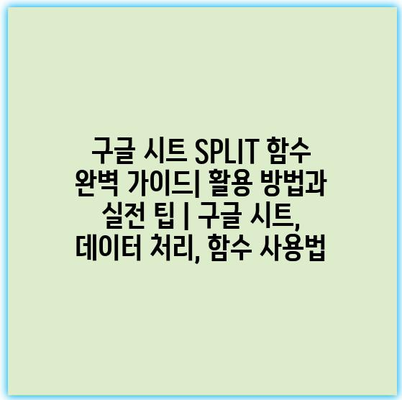구글 시트에서 데이터를 효과적으로 처리하는 방법 중 하나는 SPLIT 함수를 활용하는 것입니다.
이 함수는 하나의 셀에 있는 데이터를 특정 구분자를 기준으로 나누어 여러 셀에 분배할 수 있게 해주며,
데이터를 정리하고 분석하는 데 큰 도움을 줍니다.
SPLIT 함수의 기본 구조는 SPLIT(text, delimiter)로, 여기서 text는 나누고자 하는 문자열,
delimiter는 구분자를 의미합니다.
예를 들어, “사과, 배, 오렌지”라는 문자열을 쉼표를 기준으로 나누고 싶다면,
함수는 SPLIT(“사과, 배, 오렌지”, “, “)가 됩니다.
이처럼 몇 가지 실전 예제를 통해 실제 활용 방안을 알아보겠습니다.
또한, 복잡한 데이터에서 SPLIT 함수를 활용하여 시간과 노력을 절약할 수 있는 팁도 제공할 예정입니다.
이 글을 통해 구글 시트 SPLIT 함수를 마스터하고, 데이터 처리의 재미를 느껴보세요!
– SPLIT 함수의 기본 사용법 알아보기
구글 시트에서 SPLIT 함수는 텍스트 문자열을 특정 구분자를 기준으로 나누는 데 유용한 도구입니다. 이 함수는 데이터 정리와 분석을 보다 쉽게 만들어주며, 많은 사용자들에게 필수적인 기능으로 자리 잡았습니다.
SPLIT 함수의 기본 문법은 SPLIT(텍스트, 구분자)입니다. 여기서 텍스트는 나누고자 하는 문자열이며, 구분자는 해당 문자열을 나누는 기준이 되는 문자를 의미합니다. 예를 들어, “사과,배,귤”이라는 문자열에서 “콤마”를 구분자로 사용하면, 각각의 과일이 개별 셀에 출력됩니다.
함수를 사용할 때, 구분자가 없는 경우에는 문자열 전체가 하나의 셀에 남게 됩니다. 따라서 구분자를 정확히 설정하는 것이 중요합니다. SPLIT 함수는 구분자가 하나가 아닐 때 여러 개의 구분자를 동시에 사용할 수 있는 기능도 제공합니다.
또한, 이 함수는 대소문자를 구분하지 않으므로 사용자가 불필요한 오류를 발생시키지 않도록 합니다. 특히 데이터 정리 작업 시 시간을 절약할 수 있는 장점이 있습니다.
실제로 SPLIT 함수를 사용하려면 구글 시트의 셀에 아래와 같은 형식으로 입력합니다:
- 예제: =SPLIT(A1, “,”)
- 이때 A1 셀에는 “사과,배,귤”이 포함되어야 합니다.
- 결과적으로 B1, C1, D1 셀에 각각 “사과”, “배”, “귤”이 나타납니다.
SPLIT 함수는 단순히 텍스트를 나누는 것 외에도 데이터 분석의 기반을 다지는 데 기여합니다. 데이터베이스 관리 및 다양한 데이터를 조작하는 데 필요한 중요한 기능 세트로 여겨집니다.
이제 구글 시트에서 SPLIT 함수를 통해 더 나은 데이터 처리 방법을 익혀보세요. 이해와 활용을 통해 더 효율적인 작업을 수행할 수 있을 것입니다.
– 다양한 데이터 구분자로 활용하기
구글 시트에서 SPLIT 함수는 데이터를 다양한 구분자로 나누는 데 매우 유용한 도구입니다. 이 함수를 사용하면 컴마, 공백, 세미콜론 등 여러 가지 구분자를 활용하여 복잡한 데이터를 간단하게 분리할 수 있습니다. 이번 섹션에서는 SPLIT 함수의 활용 방법과 다양한 데이터 구분자를 사용하는 팁에 대해 알아보겠습니다.
SPLIT 함수를 이용해 텍스트 데이터를 나누는 과정은 매우 직관적이며, 한번 익히면 여러 상황에서 유용하게 사용할 수 있습니다. 특히, 여러 항목이 한 셀에 포함되어 있을 때, 구분자를 활용하여 필요한 정보만 추출할 수 있습니다. 이를 통해 데이터 분석이나 정리 작업을 효율적으로 수행할 수 있습니다.
아래 표는 다양한 구분자를 사용해 데이터를 나누는 방법과 예시를 정리한 것입니다. 각 구분자에 따른 SPLIT 함수의 사용법을 참고하여, 여러분의 데이터 처리에 유용하게 활용해 보세요.
| 구분자 | 예시 데이터 | SPLIT 함수 사용법 |
|---|---|---|
| , (콤마) | 사과,바나나,오렌지 | =SPLIT(A1, “,”) |
| ; (세미콜론) | 고양이;개;토끼 | =SPLIT(A2, “;”) |
| (공백) | 파란색 빨간색 초록색 | =SPLIT(A3, ” “) |
| | (파이프) | 사과|바나나|오렌지 | =SPLIT(A4, “|”) |
위의 표에서 보듯이, 구분자에 따라 데이터 형식이 달라지며, 이에 맞는 SPLIT 함수의 문법을 적용하여 데이터를 처리할 수 있습니다. 각 구분자를 활용하면 데이터의 종류에 따라 쉽게 필요한 정보를 분리할 수 있기 때문에, 구글 시트를 활용한 데이터 관리에 매우 효과적입니다.
실제로 이런 방법으로 데이터를 분리하여 정리하게 되면, 그 데이터 분석이 더 용이해지고, 필요한 정보를 빠르게 찾아낼 수 있습니다. 데이터 작업 시 이러한 SPLIT 함수의 활용을 통해 많은 시간을 절약하고 더 효율적인 작업을 할 수 있습니다.
– 실전 예제로 배우는 함수 응용법
예제 1: 문자열 분리하기
구글 시트의 SPLIT 함수를 사용하면 문자열을 간편하게 나눌 수 있습니다.
첫 번째 예제로, ‘사과,배,귤’라는 문자열을 ‘,’ 기호를 기준으로 나눔으로써, 각각의 과일 이름을 따로 읽을 수 있습니다. SPLIT 함수의 사용법은 간단합니다. 해당 셀에 =SPLIT(A1, “,”)와 같이 입력하면, A1 셀에 있는 문자열이 ‘,’를 기준으로 나뉘어 여러 셀에 분배됩니다. 이 방법은 대량의 데이터를 처리할 때 특히 유용하고, 데이터 정리를 쉽게 도와줍니다.
예제 2: 복합 데이터 처리
SPLIT 함수는 복합적인 데이터를 스플릿하여 각 데이터의 상세정보를 볼 수 있게끔 도와줍니다.
예를 들어, ‘이름:홍길동;나이:30;주소:서울’이라는 문자열이 있을 때, 각각의 정보를 추출하고 싶다면 먼저 ‘;’를 기준으로 분리한 후, 다시 ‘:’를 기준으로 나누면 됩니다. SPLIT 함수를 두 번 사용하여, 데이터의 세부 속성까지 쉽게 확인할 수 있는 방법입니다. 이러한 사례는 경영 데이터 보고서 작성 시 효과적입니다.
예제 3: 날짜와 시간 데이터 분리
날짜 및 시간 데이터도 이 함수를 이용하여 쉽게 처리할 수 있습니다.
예를 들어 ‘2023-10-20 12:30:00’라는 데이터가 있을 때, 이를 날짜와 시간으로 분리할 수 있습니다. SPLIT 함수를 사용하여 스페이스(‘ ‘)를 기준으로 나누면 날짜와 시간 데이터가 개별 셀로 정리됩니다. 데이터 분석 시 각 요소를 따로 활용할 수 있어 편리합니다.
예제 4: 대량 데이터 처리 시 유용성
대량의 텍스트 데이터를 한 번에 처리할 때 SPLIT 함수는 매우 유용합니다.
수천 개의 데이터가 포함된 셀에서 특정 구분 기호를 사용해 데이터를 한꺼번에 나누고 싶다면 이 함수를 활용하는 것이 좋습니다. 특히 주식 데이터나 통계 자료를 다룰 때 각 데이터 항목을 쉽게 구매와 판매로 나누어 분석하는 데 유용합니다.
예제 5: 연관 함수와의 조합
SPLIT 함수를 다른 구글 시트 함수와 조합하여 더 많은 데이터를 효율적으로 처리할 수 있습니다.
예를 들어, ARRAYFORMULA와 SPLIT 함수를 결합하면 한 셀에 있는 여러 데이터를 동시에 나누고 자동으로 처리할 수 있습니다. 이렇게 하면 수동으로 데이터를 일일이 처리할 필요 없이, 대량의 데이터를 효율적으로 분리해 필요한 정보를 얻을 수 있습니다.
– 자주 하는 실수와 해결 방법
1, 구분 기호의 실수
- 데이터를 분리할 때 가장 일반적인 실수는 구분 기호를 잘못 설정하는 것입니다. 예를 들어, 쉼표(,)로 분리해야 할 데이터에서 세미콜론(;)을 사용하게 되면 원하는 결과를 얻지 못할 수 있습니다.
구분 기호 확인 방법
데이터의 형식을 확인한 후 정확한 구분 기호를 사용하도록 합니다. 예를 들어, CSV 파일을 불러올 경우, 기본적으로 쉼표가 구분 기호입니다. 이 점을 항상 유의하세요.
구분 기호 변경하기
구글 시트에서 SPLIT 함수를 사용할 때는 구분 기호를 직접 지정할 수 있습니다. 사용자가 원하는 대로 구분 기호를 바꾸고, 이를 통해 데이터의 정확한 분할이 가능합니다.
2, 범위 설정의 오류
- 범위를 잘못 설정하면 SPLIT 함수가 전체 데이터를 처리하지 않거나, 일부 셀만 처리하는 문제가 발생할 수 있습니다. 따라서 정확한 셀 범위를 입력하는 것이 중요합니다.
정확한 범위 입력하기
데이터가 있는 셀을 선택하고, 이를 SPLIT 함수의 범위로 넣습니다. 예를 들어, A1에서 A10까지의 셀에 있는 데이터를 분리하고 싶다면, 정확히 그 범위를 지정해야 합니다.
확인 절차 마련하기
범위를 설정한 후에는 반드시 실제 데이터가 있는지 확인하는 절차를 두는 것이 좋습니다. 이렇게 하면 잘못된 범위 설정으로 인해 생기는 오류를 방지할 수 있습니다.
3, 배치 변환의 실수
- SPLIT 함수 사용 후 데이터가 의도한 대로 배치되지 않는 경우가 많습니다. 이로 인해 잘못된 형태로 데이터가 표시될 수 있습니다.
배치 변환 작업
데이터를 분리한 후, 열과 행의 배치에 대해 주의해야 합니다. 원하는 형태로 이동하거나 변환 작업을 통해 데이터를 정렬합니다.
상대적 참조 사용하기
상대적 참조를 활용하는 것이 편리합니다. 데이터를 복사하거나 이동할 때 상대적 참조가 더 효율적이며, 이를 통해 원하지 않는 데이터 손실을 줄일 수 있습니다.
– 데이터 정리의 새로운 차원, SPLIT 활용팁
구글 시트에서 SPLIT 함수는 데이터를 효과적으로 정리하고 분석하는 데 중요한 도구로 자리잡고 있습니다. 특히, 이 함수를 사용하면 다양한 데이터를 빠르게 분리하여 각기 다른 셀에 배치할 수 있어 매우 유용합니다. 이러한 기능은 데이터 처리의 효율성을 극대화하여, 더 나아가 분석의 정확성을 높이는 데 기여합니다. 따라서 이 함수를 적절히 활용하는 것이 중요합니다.
– SPLIT 함수의 기본 사용법 알아보기
SPLIT 함수는 특정 구분자를 기준으로 문자열을 나누어 여러 셀에 분리하는 데 사용됩니다. 사용법은 매우 간단하며, 다음과 같은 형식으로 사용됩니다: =SPLIT(텍스트, 구분자). 이를 통해 사용자들은 데이터를 보다 손쉽게 관리할 수 있습니다.
“SPLIT 함수는 데이터 처리를 보다 효율적으로 만들어주는 강력한 도구입니다.”
– 다양한 데이터 구분자로 활용하기
SPLIT 함수는 쉼표, 공백, 세미콜론 등 다양한 구분자를 지원하여 활용도가 높습니다. 사용자들은 데이터의 형태에 따라 자신에게 맞는 적절한 구분자를 선택하여 사용할 수 있습니다. 이러한 유연성 덕분에, 다양한 유형의 데이터에서도 쉽게 적용할 수 있습니다.
“구분자를 자유롭게 설정하면 사용자의 데이터 형식에 맞춰 효율적으로 정보를 나눌 수 있습니다.”
– 실전 예제로 배우는 함수 응용법
실전에서는 SPLIT 함수를 활용하여 이메일 목록, 주소, 제품 코드 등 다양한 데이터를 효과적으로 처리할 수 있습니다. 예를 들어, ‘홍길동, 010-1234-5678’와 같은 데이터를 입력하면 이름과 전화번호로 쉽게 나눌 수 있습니다. 이를 이용하여 특정 작업을 자동화하거나 데이터 분석의 기초 작업을 수행할 수 있습니다.
“실제 환경에서 SPLIT 함수를 사용하면 데이터의 효율적인 관리가 가능해집니다.”
– 자주 하는 실수와 해결 방법
SPLIT 함수 사용 시 자주 발생하는 실수 중 하나는 잘못된 구분자를 사용하는 것입니다. 이 경우, 데이터가 예상과 다르게 나누어져 원하는 결과를 얻지 못할 수 있습니다. 올바른 구분자를 사용하고, 필요에 따라 TRIM 함수를 활용하여 불필요한 공백을 제거하는 것이 좋습니다.
“적절한 구분자를 선택하는 것이 SPLIT 함수의 성공적인 사용의 열쇠입니다.”
– 데이터 정리의 새로운 차원, SPLIT 활용팁
마지막으로, SPLIT 함수를 보다 효과적으로 활용하기 위해서는 함수와 함께 다른 함수들을 조합하는 것이 유익합니다. 예를 들어, SPLIT과 ARRAYFORMULA를 결합하여 대량의 데이터를 동시에 처리하는 방법을 고려해 보세요. 이를 통해 데이터 정리 과정이 한층 더 간편하고 빠르게 진행될 수 있습니다.
“SPLIT 함수를 통해 데이터를 나누는 것은 새로운 차원의 데이터 정리를 가능하게 합니다.”
구글 시트 SPLIT 함수 완벽 가이드| 활용 방법과 실전 팁 | 구글 시트, 데이터 처리, 함수 사용법에 대해 자주 묻는 질문 TOP 5
질문. 구글 시트의 SPLIT 함수란 무엇인가요?
답변. SPLIT 함수는 구글 시트에서 문자열을 특정 기준으로 나누는 기능을 제공합니다. 예를 들어, 쉼표(,)로 구분된 데이터를 분리하여 각각 다른 셀에 배치할 수 있습니다. 이를 통해 대량의 데이터를 쉽게 처리할 수 있습니다.
질문. SPLIT 함수를 사용할 때 주의해야 할 점은 무엇인가요?
답변. SPLIT 함수를 사용할 때는 구분자를 정확하게 설정해야 합니다. 잘못된 구분자를 사용할 경우 데이터가 똑바로 분리되지 않거나 원치 않는 결과가 나올 수 있습니다. 또한, 공백이나 특수 문자가 포함된 경우 주의가 필요합니다.
질문. SPLIT 함수를 활용한 실전 예시는 어떤 것이 있나요?
답변. 예를 들어, “사과, 바나나, 자몽”이라는 문자열을 셀에 저장한 후 SPLIT 함수를 사용해 각 과일을 개별 셀로 분리할 수 있습니다. 이를 통해 복잡한 데이터를 관리하기 쉽게 만들 수 있습니다. 특히, 이메일 목록이나 전화번호와 같은 데이터를 분리할 때 유용합니다.
질문. SPLIT 함수를 사용할 때 결과가 자동으로 업데이트되나요?
답변. 네, SPLIT 함수는 동적 함수입니다. 원본 데이터가 변경되면 자동으로 결과도 업데이트됩니다. 따라서 데이터를 실시간으로 분석하고 관리할 수 있어 매우 유용합니다.
질문. 구글 시트에서 SPLIT 함수를 어떻게 사용하나요?
답변. SPLIT 함수를 사용하려면, 먼저 나누고 싶은 문자열이 있는 셀을 선택합니다. 그 다음, 함수 입력란에 SPLIT(입력셀, 구분자)를 입력하면 됩니다. 예를 들어, =SPLIT(A1, “,”)와 같이 사용하면 됩니다. 구분자는 본인이 원하는 문자로 설정할 수 있습니다.